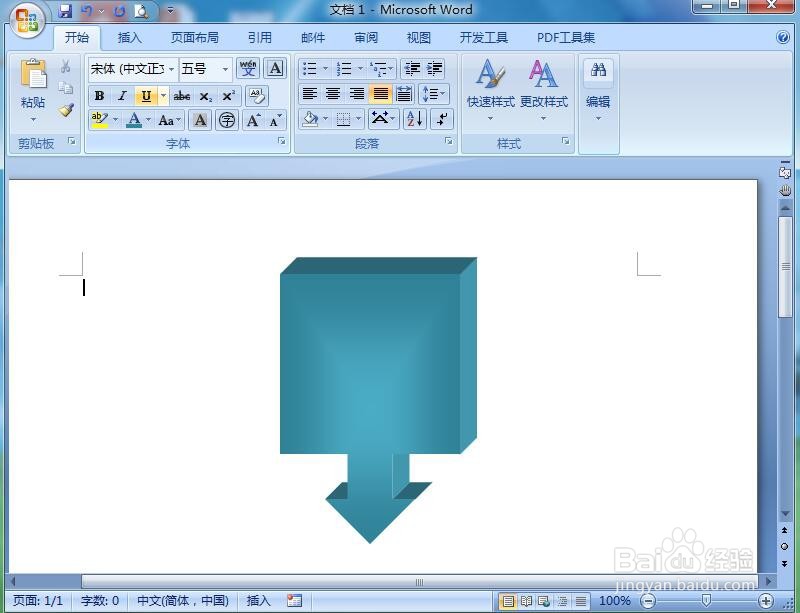1、打开word,进入软件的主界面中;
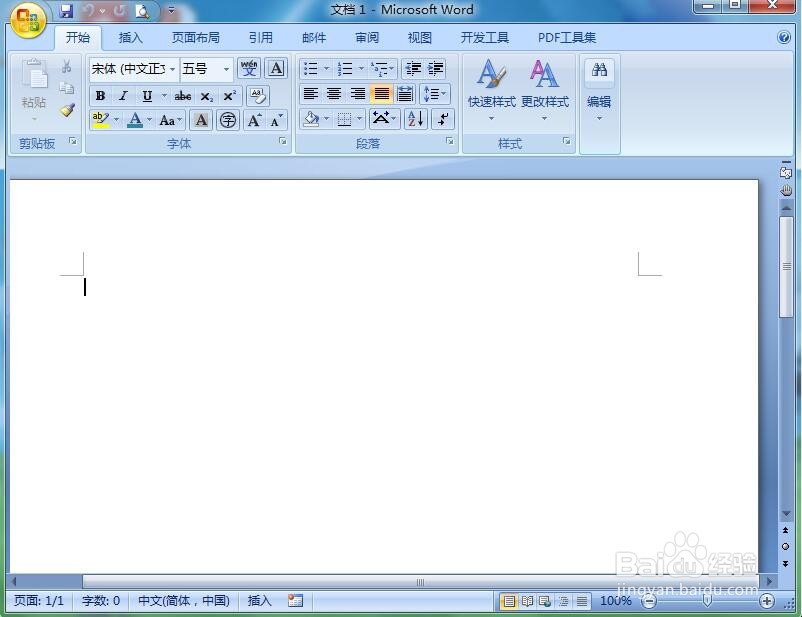
2、点击插入,选择形状工具,在箭头总汇类别中点击下箭头标注;

3、按下鼠标左键不放,拖动鼠标,出现一个下箭头标注;

4、点击形状样式下的其他;
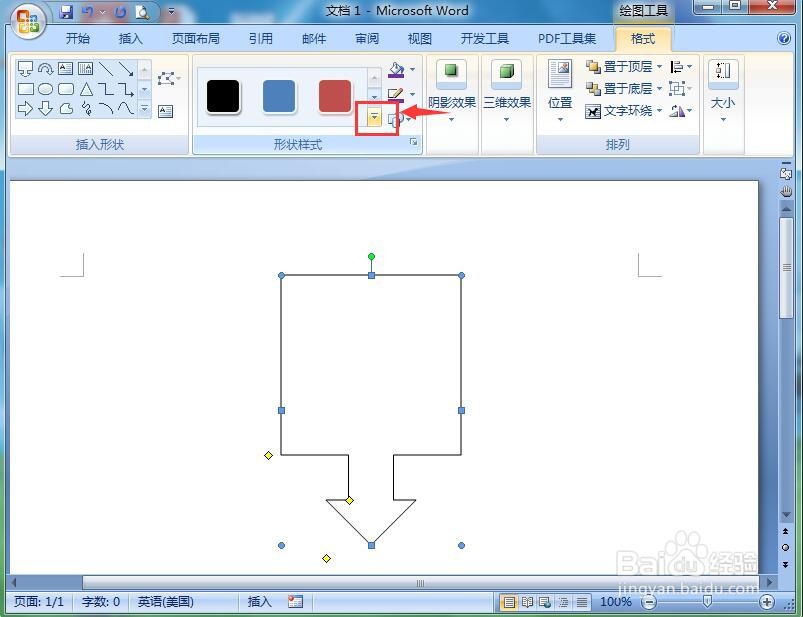
5、在打开的样式库中点击蓝色中心渐变;

6、点击三维效果,选择平行下的三维样式1;
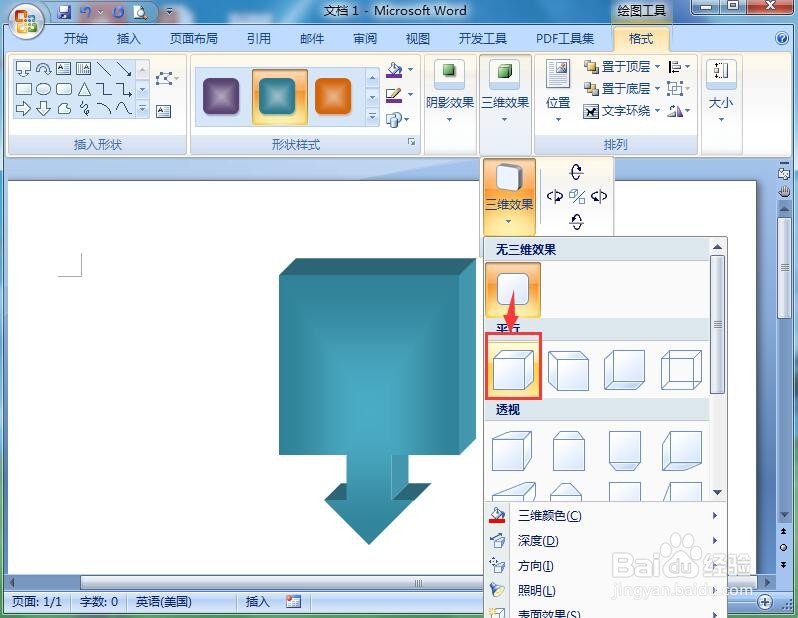
7、我们就在word中给下箭头标注添加了蓝色渐变三维效果。
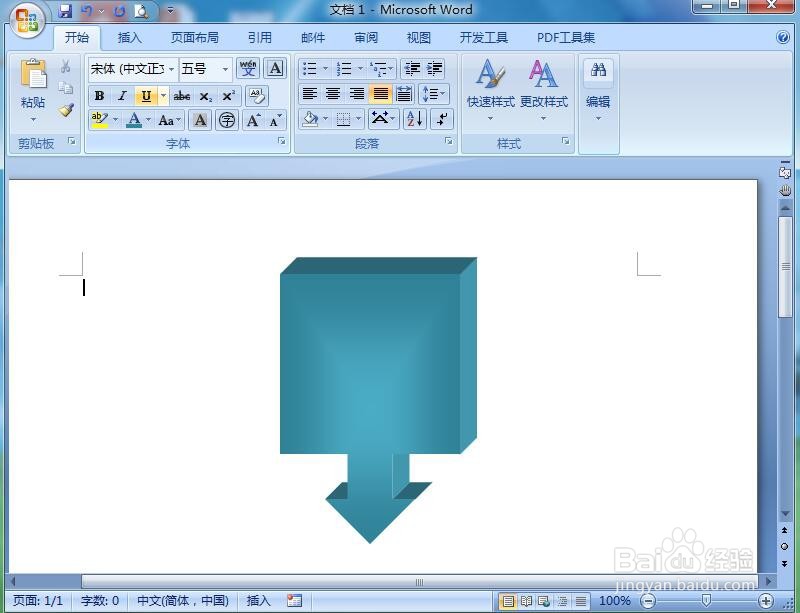
时间:2024-10-13 11:25:21
1、打开word,进入软件的主界面中;
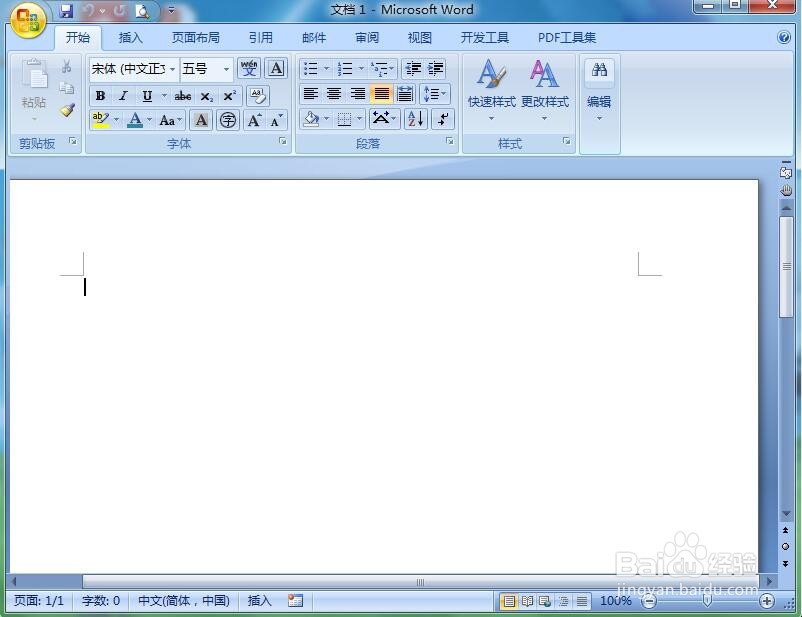
2、点击插入,选择形状工具,在箭头总汇类别中点击下箭头标注;

3、按下鼠标左键不放,拖动鼠标,出现一个下箭头标注;

4、点击形状样式下的其他;
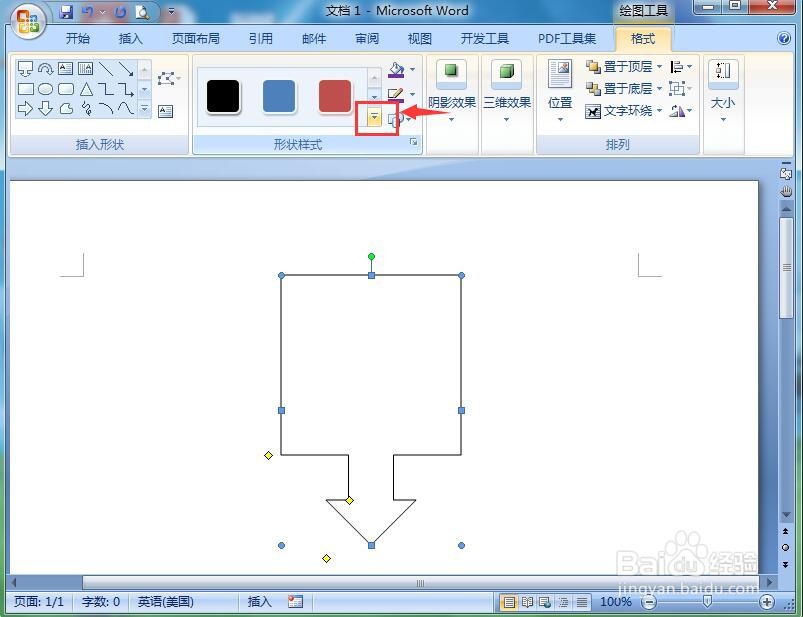
5、在打开的样式库中点击蓝色中心渐变;

6、点击三维效果,选择平行下的三维样式1;
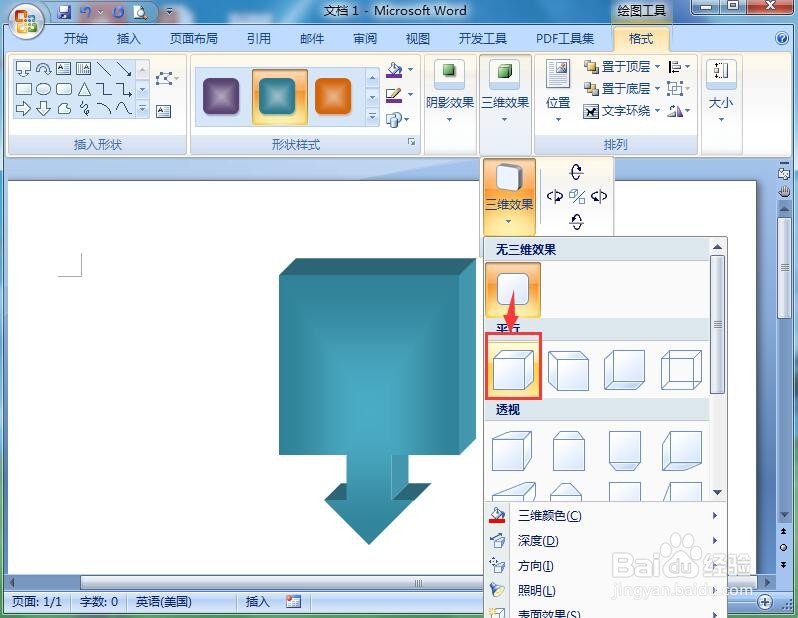
7、我们就在word中给下箭头标注添加了蓝色渐变三维效果。